윈 도 우 의심스러운 프로세스 검사하기
2017.01.06 22:05
인터넷이 되는 환경에서 ProcessExplorer 를 이용해서 의심스러운 프로세스를 검사 하는 방법을 알아 보겠습니다.
ProcessExplorer 실행 시킵니다.
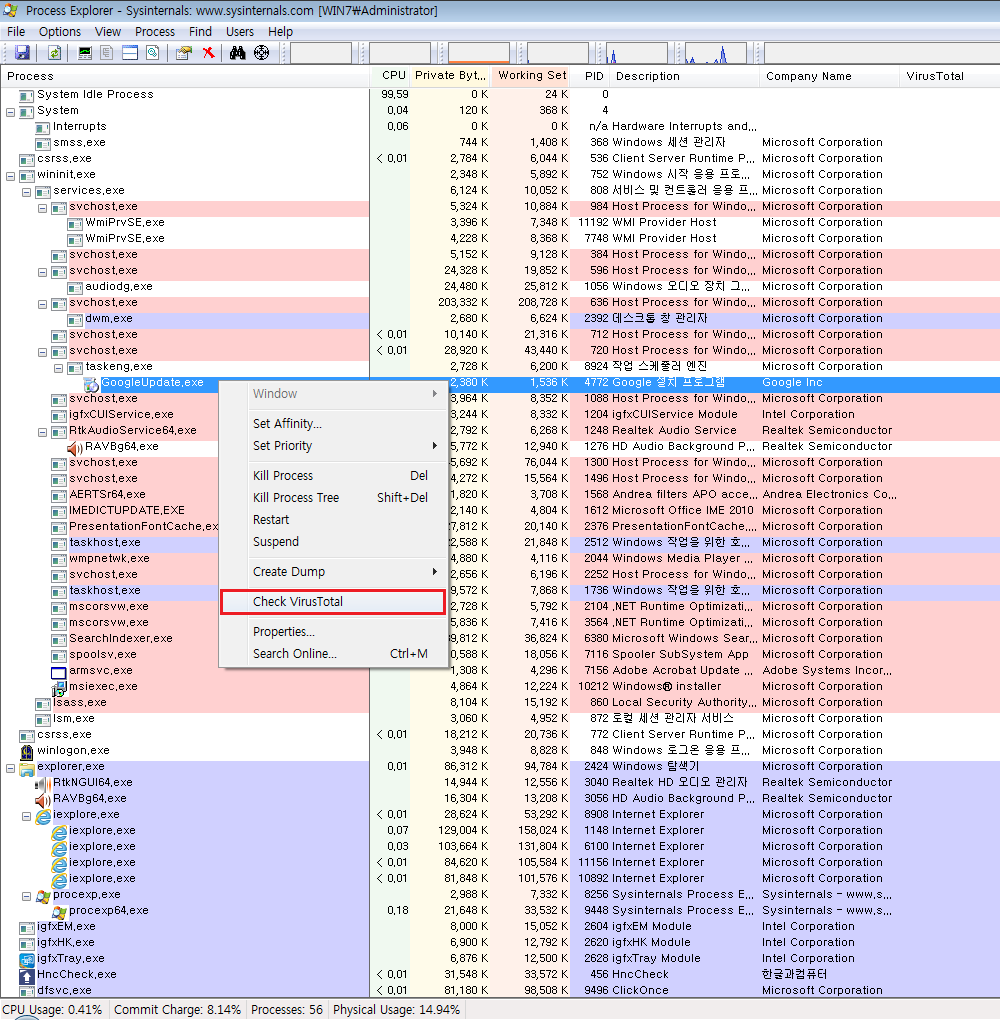
cpu 또는 메모리의 사용량이 높은 의심스러운 프로세스가 있다면 프로세스에서 마우스 우클릭해서 Check VirusTotal 선택합니다.
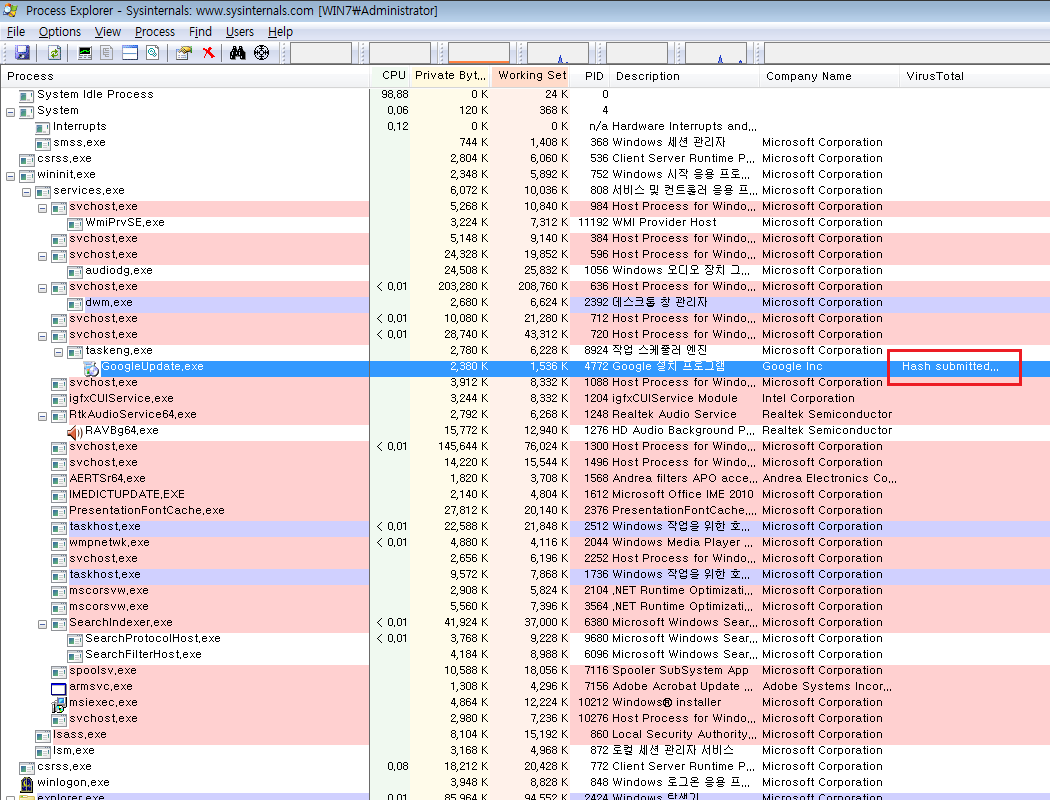
검사를 진행 중입니다.
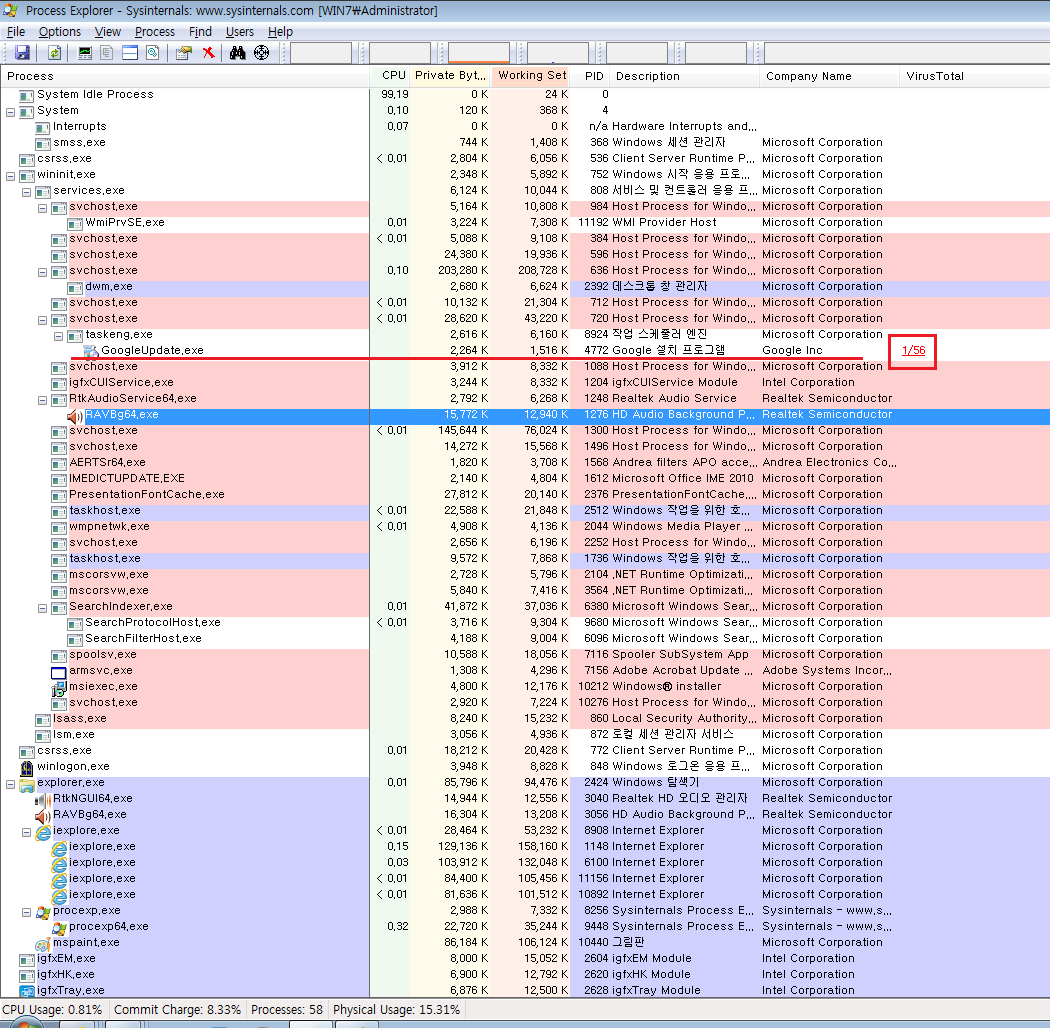
56개 백신중에서 1개 백신에서 위험 요소가 있다고 경고 하고 있습니다.
문제있는 프로세스를 줄의 아무곳이나 더블 클릭합니다.
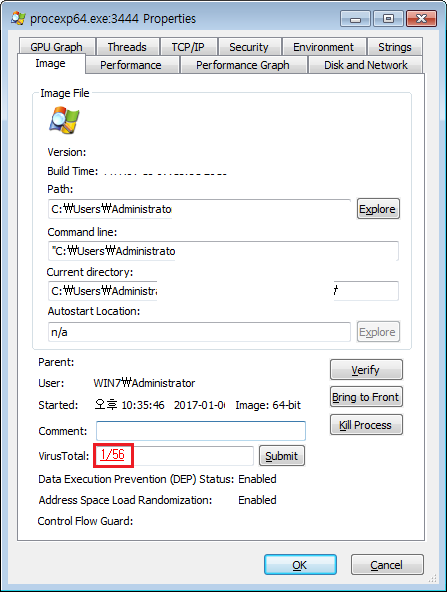
자세한 결과를 보기 위해서 1/56 를 클릭 합니다.
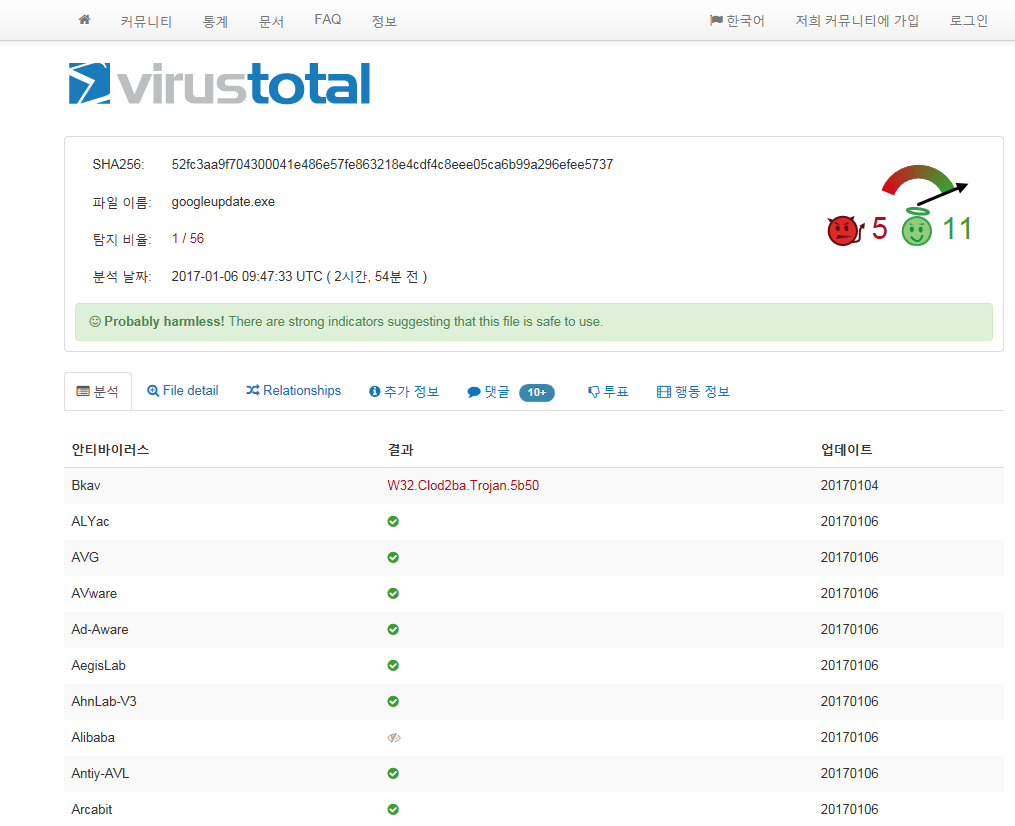
바이러스 토탈 페이지로 이동됩니다. 프로세스 검사 결과가 나옵니다
이런식으로 의심스러운 프로세스를 검사할수가 있습니다.
댓글 [4]
-
Playing 2017.01.06 22:28
-
미유키로즈 2017.01.06 22:32
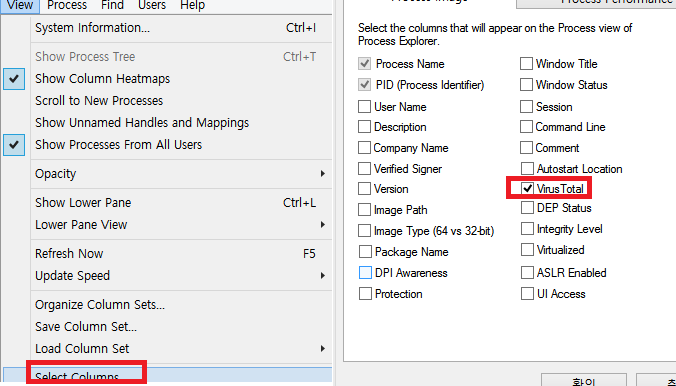
View를 클릭하거나 CPU 항목에서 우클릭해서 사진처럼 체크한후 (캡쳐 짤렸는데 Process Image 항목입니다.)
Process GPU 항목에서 GPU Usage를 체크하면 GPU 점유율도 볼 수 있습니다.
기타도 필요한 경우 체크하면 됩니다.
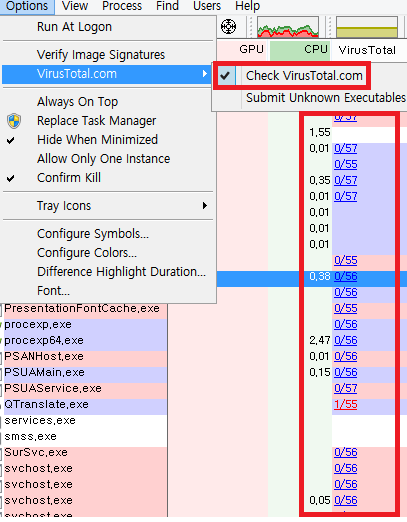
사진처럼 체크하면 약간의 시간 소요후에 프로세스 웬만한건 그냥 다 뜹니다.
이게 더 편하죠
https://www.virustotal.com/en/documentation/desktop-applications/virustotal-uploader
Virustotal Uploader 다운받은 파일을 탐색기 우클릭해서 바이러스 토탈 홈페이지로 바로 업로드해서 검사하는 프로그램입니다.
-
MastaWu 2017.01.07 17:31
유용한정보 감사합니다.
-
아이도르 2020.03.14 19:29
감사합니다~

잘 봤습니다
그런 식으로 진행이 되는군요. 보기만 하고 이상하면 종료시켰거든요